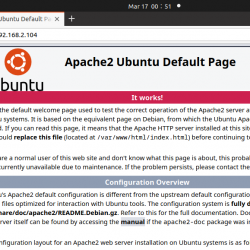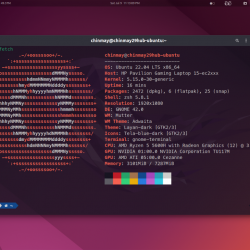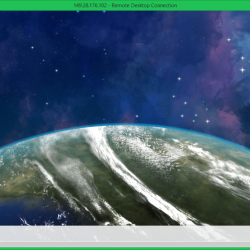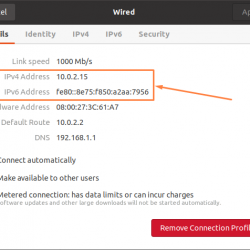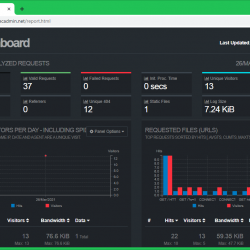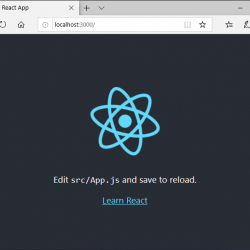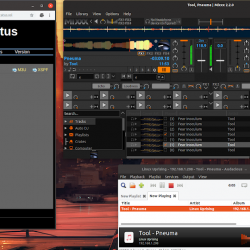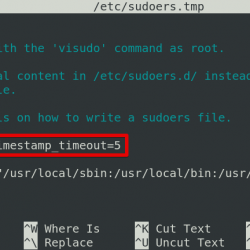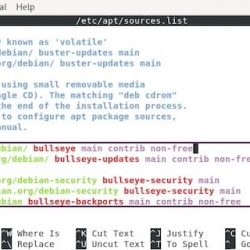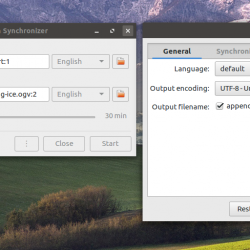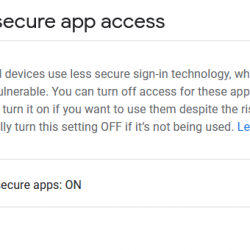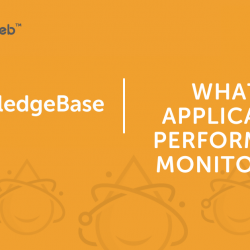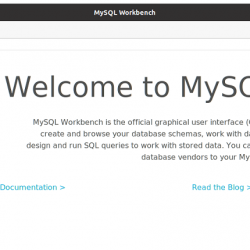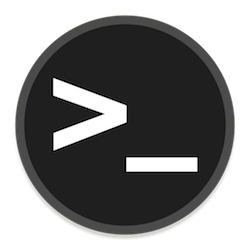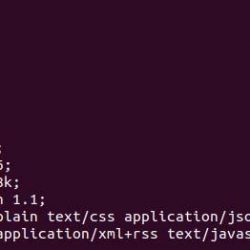有时,我们的系统会积累大量我们不需要的不必要文件。 这些文件会占用您系统中的大量空间。 要释放存储空间,您必须从系统中找到并删除那些不必要的文件。
在今天的帖子中,我们将解释如何在 Ubuntu 中删除文件。 在任何 Linux 发行版中都可以遵循此处解释的方法。
在 Ubuntu 中删除文件
在 Ubuntu 中,您可以通过命令行使用 rm 命令或通过文件管理器删除文件。 但是,请注意 rm 命令不会将已删除的文件移动到废纸篓。 相反,它会永久删除文件。 如果您错误地删除了文件,则只能从备份中恢复。 另一方面,如果您通过文件管理器删除文件,它会首先进入废纸篓。 从废纸篓中,您可以决定是恢复文件还是永久删除它。
删除单个文件
要在 Ubuntu 中删除文件,请使用以下语法:
$ rm <filename>
如果当前终端目录中不存在文件,请提供文件的位置。 例如,删除一个文件 测试.txt 位于 Documents 目录中,我们可以使用以下命令:
$ rm ~/Documents/test.txt
删除多个文件
要删除多个文件,请使用以下语法:
$ rm <filename1> <filename2> <filename3>
例如,要删除三个文本文件 文件 1.txt 文件 2.txt, 和 文件 3.txt 放置在我们当前的终端目录中,命令将是:
$ rm file1.txt file2.txt file3.txt
您还可以使用通配符删除多个文件 . 例如,要删除所有以 。柏油
$ rm *.tar
扩展名,命令将是: 此命令将删除所有以 。柏油
延期。
删除文件前的提示 rm 命令与 -一世
$ rm -i <filename>
选项在删除文件之前提示批准。 当它提示批准时,点击 和
删除文件。
删除写保护文件
$ rm <filename>